Πίνακας περιεχομένων
Αν θέλετε να δημιουργήσετε αντίγραφα ασφαλείας των δεδομένων του προφίλ σας στο LinkedIn ή να διαγράψετε οριστικά τον λογαριασμό σας στο LinkedIn και να διαγράψετε το προφίλ σας από τον ιστότοπο, τότε συνεχίστε να διαβάζετε παρακάτω.
Η διαγραφή του λογαριασμού σας στο LinkedIn σημαίνει τα εξής:
- Θα χάσετε αμέσως την πρόσβαση σε όλα τα δεδομένα του λογαριασμού σας στο LinkedIn. Το προφίλ σας θα εξαφανιστεί από τον ιστότοπο του LinkedIn εντός 24 ωρών. Οι πληροφορίες του λογαριασμού σας θα εξαφανιστούν από τους διακομιστές του LinkedIn εντός 7 ημερών. Το LinkedIn θα αποπροσωποποιήσει τα αρχεία καταγραφής σας και άλλες εφεδρικές πληροφορίες εντός 30 ημερών. Το προφίλ σας θα εξαφανιστεί σταδιακά από το Bing, το Google και άλλες μηχανές αναζήτησης εντόςπερίπου 72 ώρες ή μέχρι να ανανεώσουν την κρυφή μνήμη τους.
Φυσικά, αν αποφασίσετε να ενεργοποιήσετε εκ νέου τον διαγραμμένο λογαριασμό σας, μπορείτε να το κάνετε εντός 20 ημερών. Ωστόσο, δεν θα μπορέσετε να επαναφέρετε τα μέλη ομάδων, τις εγκρίσεις, τους ακόλουθους, τις συστάσεις, τις αγνοηθείσες και τις εκκρεμείς προσκλήσεις σας.
Όλα όσα μοιραστήκατε με άλλους χρήστες του LinkedIn μέσω ενημερώσεων δικτύου, InMail, ομάδων ή κοινής χρήσης περιεχομένου συνεχίζουν να παραμένουν ορατά και μετά τη διαγραφή του λογαριασμού. Ωστόσο, το περιεχόμενο ομάδων που σχετίζεται με τον κλειστό λογαριασμό θα εμφανίζει έναν άγνωστο χρήστη ως πηγή.
Εάν έχετε άδεια χρήσης ομαδικού ή premium λογαριασμού ή συνδρομή στο LinkedIn, πρέπει να επιλύσετε αυτούς τους λογαριασμούς πριν κλείσετε τον δωρεάν λογαριασμό σας. Το LinkedIn διατηρεί αρχεία καταγραφής διακομιστή ιστού 30 ημερών για λόγους ασφάλειας, σταθερότητας και αποσφαλμάτωσης.
Αυτό το σεμινάριο περιέχει οδηγίες βήμα προς βήμα για το πώς να δημιουργήσετε αντίγραφα ασφαλείας και να διαγράψετε οριστικά το λογαριασμό σας στο LinkedIn.
Πώς να δημιουργήσετε αντίγραφα ασφαλείας και να διαγράψετε το λογαριασμό σας στο LinkedIn.
Βήμα 1. Δημιουργήστε αντίγραφα ασφαλείας των δεδομένων του λογαριασμού σας στο LinkedIn.
Πριν διαγράψετε το λογαριασμό σας, ίσως θελήσετε να κατεβάσετε ένα αντίγραφο των δεδομένων σας στο LinkedIn υποβάλλοντας ένα αίτημα. Ακολουθήστε τα παρακάτω βήματα:
Για να κατεβάσετε τα δεδομένα του λογαριασμού σας στο LinkedIn:
1. Χρησιμοποιήστε το αγαπημένο σας πρόγραμμα περιήγησης σε έναν υπολογιστή για να συνδεθείτε στο λογαριασμό σας στο LinkedIn. Σε οποιαδήποτε σελίδα, κάντε κλικ στην εικόνα του προφίλ σας στο επάνω μενού για να δείτε το Προφίλ σας.

2. Από τις επιλογές προφίλ, κάντε κλικ στο Ρυθμίσεις και απόρρητο .

4. Στη σελίδα Ιδιωτικό απόρρητο, κάντε κλικ στο αριστερό Πώς χρησιμοποιεί το LinkedIn τα δεδομένα σας, και...
1. Κάντε κλικ στο Κατεβάστε τα δεδομένα σας και επιλέξτε τον τύπο δεδομένων που θέλετε να κατεβάσετε ή αφήστε την προεπιλεγμένη ρύθμιση για να κατεβάσετε όλα τα δεδομένα σας.
2. Όταν τελειώσετε, κάντε κλικ στο Αρχείο αιτήσεων και πληκτρολογήστε τον κωδικό πρόσβασης του λογαριασμού σας στο LinkedIn.
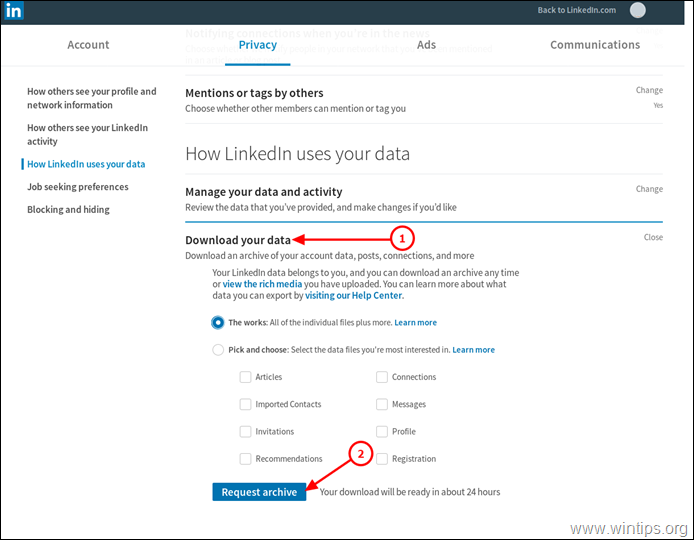
4. Τώρα περιμένετε μέχρι να είναι διαθέσιμα τα δεδομένα που ζητήσατε. Λάβετε υπόψη ότι μπορεί να χρειαστούν έως και 24 ώρες για να διαθέσει το LinkedIn τα δεδομένα σας.
5. Όταν τα δεδομένα σας είναι διαθέσιμα, επισκεφθείτε ξανά τη σελίδα "Ρυθμίσεις και απόρρητο" και κάντε κλικ στο κουμπί "Request Archive", για να κατεβάσετε τα δεδομένα σας σε μορφή zip.
Βήμα 2. Κλείστε το λογαριασμό σας στο LinkedIn
Για να διαγράψετε οριστικά το λογαριασμό σας στο LinkedIn, ακολουθήστε τα παρακάτω βήματα:
1. Χρησιμοποιήστε το αγαπημένο σας πρόγραμμα περιήγησης σε έναν υπολογιστή για να συνδεθείτε στο λογαριασμό σας στο LinkedIn. Σε οποιαδήποτε σελίδα, κάντε κλικ στην εικόνα του προφίλ σας στο επάνω μενού για να δείτε το Προφίλ σας.

2. Από τις επιλογές προφίλ, κάντε κλικ στο Ρυθμίσεις και απόρρητο .
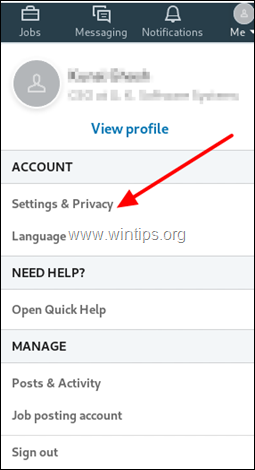
3. Στη σελίδα Ιδιωτικό απόρρητο, επιλέξτε το Λογαριασμός καρτέλα.

4. Στη συνέχεια, επιλέξτε στα αριστερά Διαχείριση λογαριασμών, και κάντε κλικ στο Κλείσιμο του λογαριασμού σας στο LinkedIn.
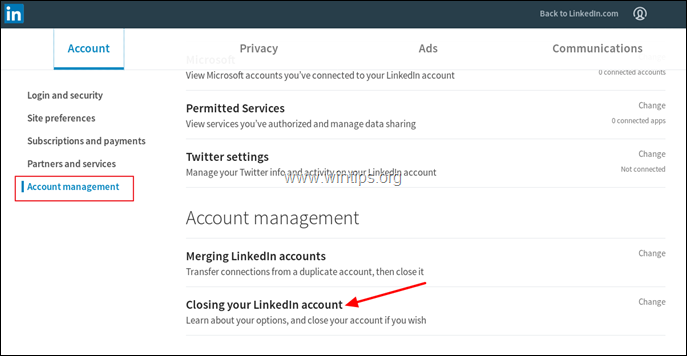
5. Επιλέξτε έναν λόγο για το κλείσιμο του λογαριασμού σας στο LinkedIn και, στη συνέχεια, κάντε κλικ στο κουμπί Επόμενο .
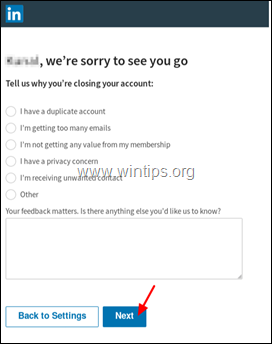
6. Τέλος, πληκτρολογήστε το κωδικός πρόσβασης και κάντε κλικ στο Κλείσιμο λογαριασμού .
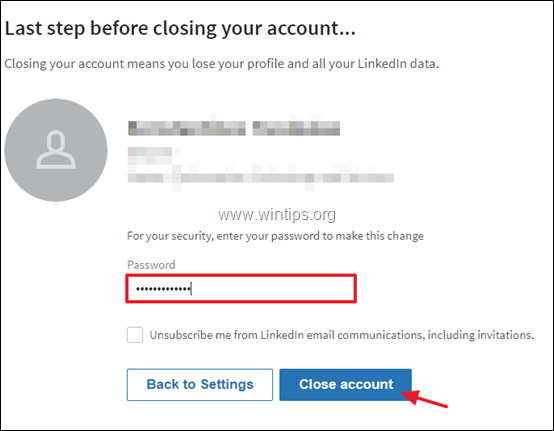
7. Το LinkedIn θα επιβεβαιώσει το κλείσιμο του λογαριασμού σας.
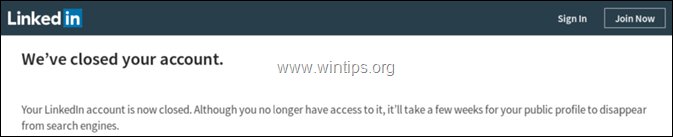
8. Αν θέλετε να ενεργοποιήσετε εκ νέου τον λογαριασμό σας, μπορείτε να το κάνετε εντός 48 ωρών χρησιμοποιώντας τον σύνδεσμο στο μήνυμα ηλεκτρονικού ταχυδρομείου ή εντός 20 ημερών με νέα είσοδο.
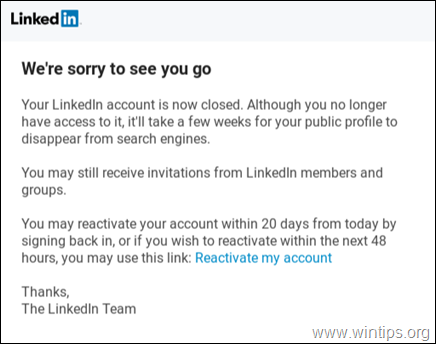
Αυτό είναι όλο! Πείτε μου αν αυτός ο οδηγός σας βοήθησε αφήνοντας το σχόλιό σας για την εμπειρία σας. Παρακαλώ κάντε like και μοιραστείτε αυτόν τον οδηγό για να βοηθήσετε και άλλους.

Άντι Ντέιβις
Ιστολόγιο διαχειριστή συστήματος σχετικά με τα Windows





